タスク情報をslackに通知する方法
(注)これは、オーナー権限が必要です
slackにログインして、通知用のチャネルを作成します
ログインして、左メニューにて通知用の新しいチャネルを作成します。
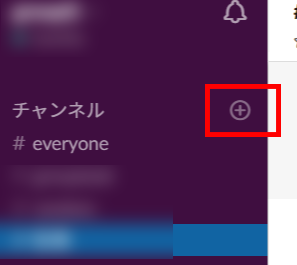
以下の画面で、名前のところに「grouptask」と入力して「チャネルを作成する」ボタンを押します
他の名前にしても構いません。ここでは仮にわかりやすく「grouptask」としているだけです
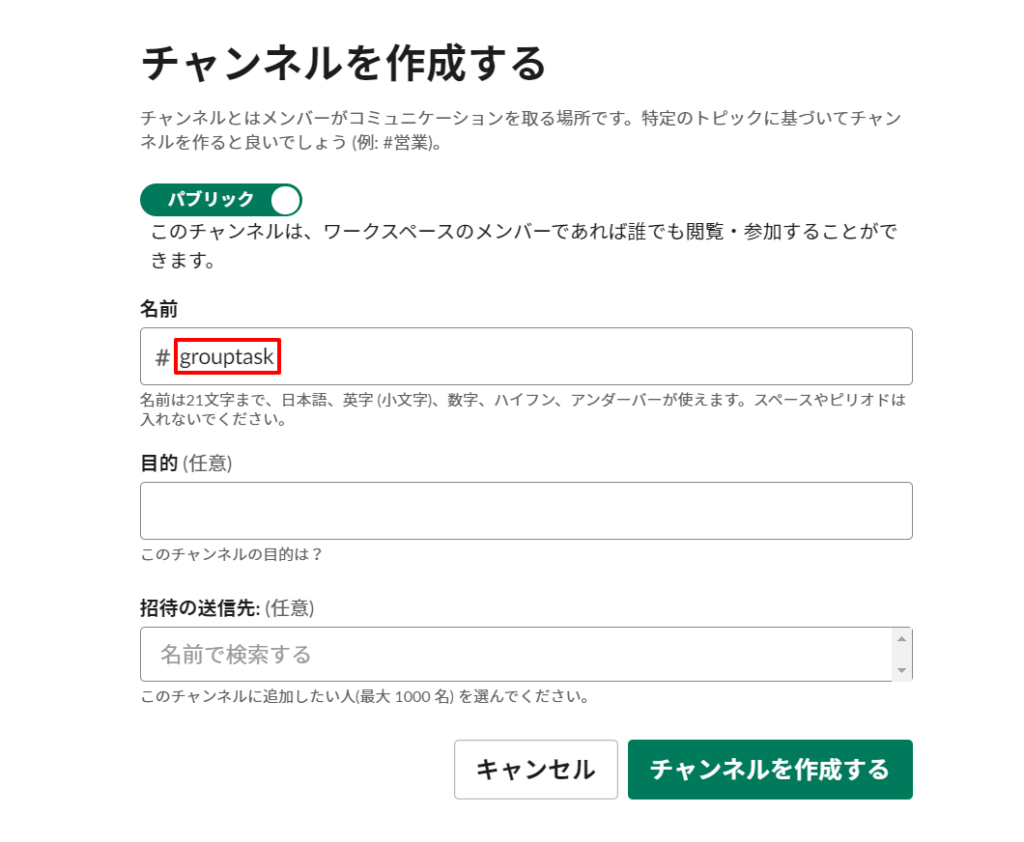
「webhook url」を取得する
以下のURLにアクセスします。
https://slack.com/services/new/incoming-webhook
次の画面でチャネルを選択します
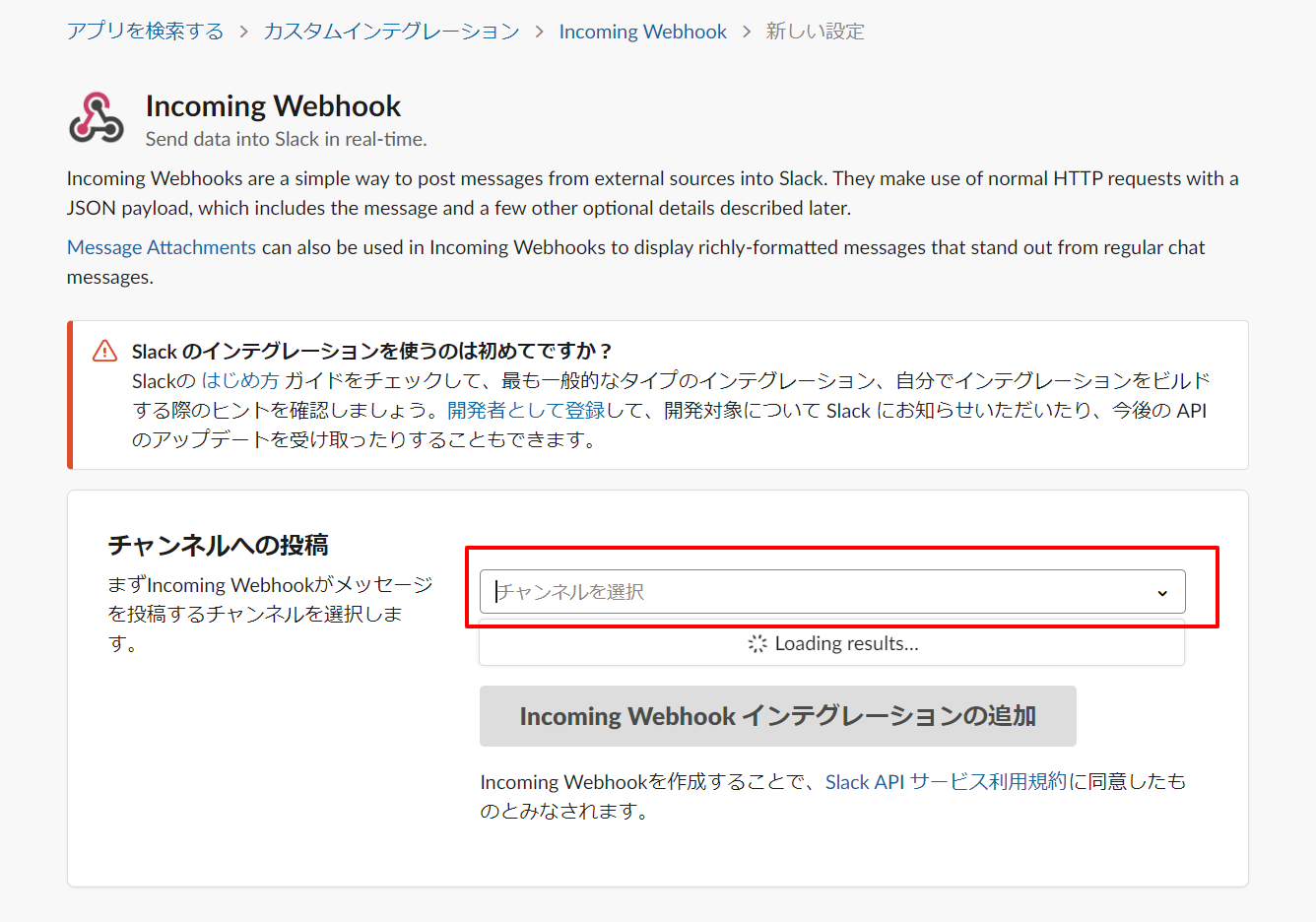
上記の赤枠のところに、先程、作成したgrouptaskが選べるようになりますので、grooptaskを選び、
その下の「imcoming Webhook インテグレーションの追加」ボタンを押します。
画面が以下の画像のように変わります。以下の画像の赤枠のところがWebhook urlですので、このURLを取得します。
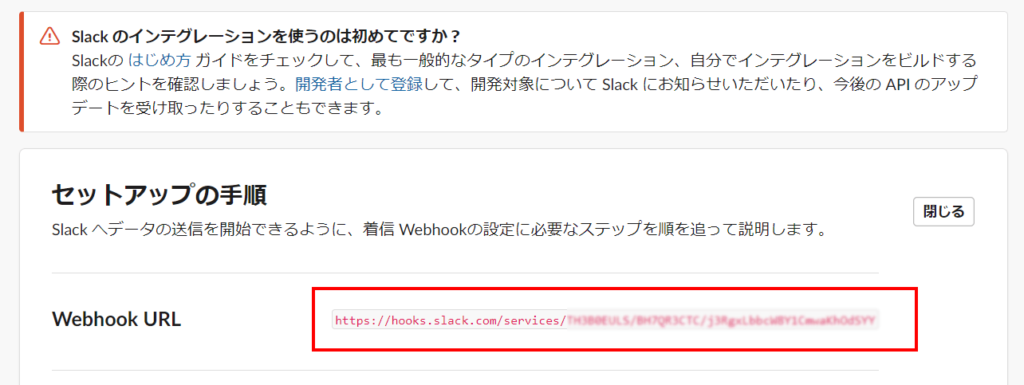
この後は、slackを離れて、Group Taskの方で設定をします。
Group Taskの管理メニューを開きます
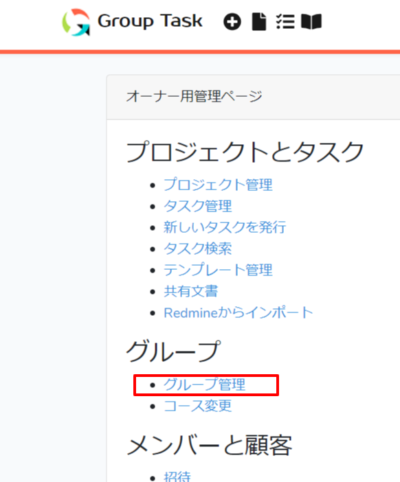
「Slackのwebhook url」にslackから取得した あなたのWebhook URL を入れます
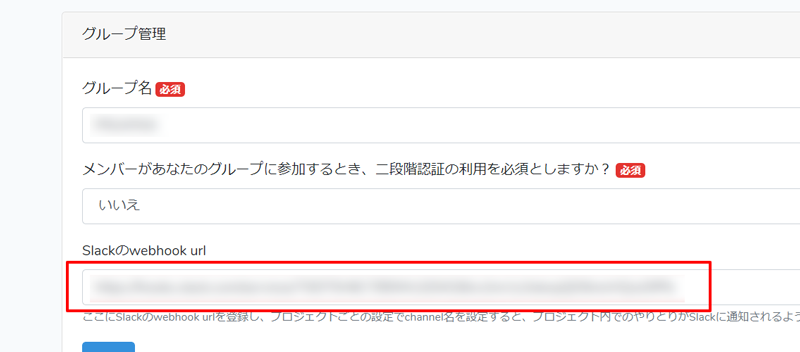
「登録ボタン」を押して完了です。
カテゴリーにSlackのチャネル名を設定する
(注意)カテゴリーをすでに一つ以上作成している前提で進めます。もし、カテゴリーをひとつも作成していない場合は、「カテゴリー作成方法について」のマニュアルをご覧ください。
サイドメニューから「カテゴリー管理」をクリックします。
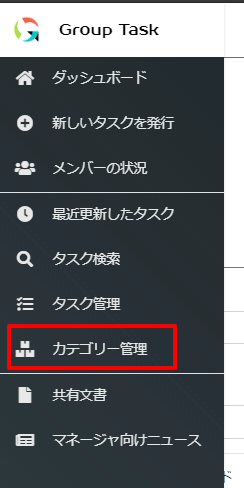
ページ下部の「 Slackのchannel名」に「grouptask」と入力して、更新します。(このページと同様に「grouptask」というチャネルを作成している場合は、このようにしますが、別のチャネル名を設定している場合は、そちらを設定します。)
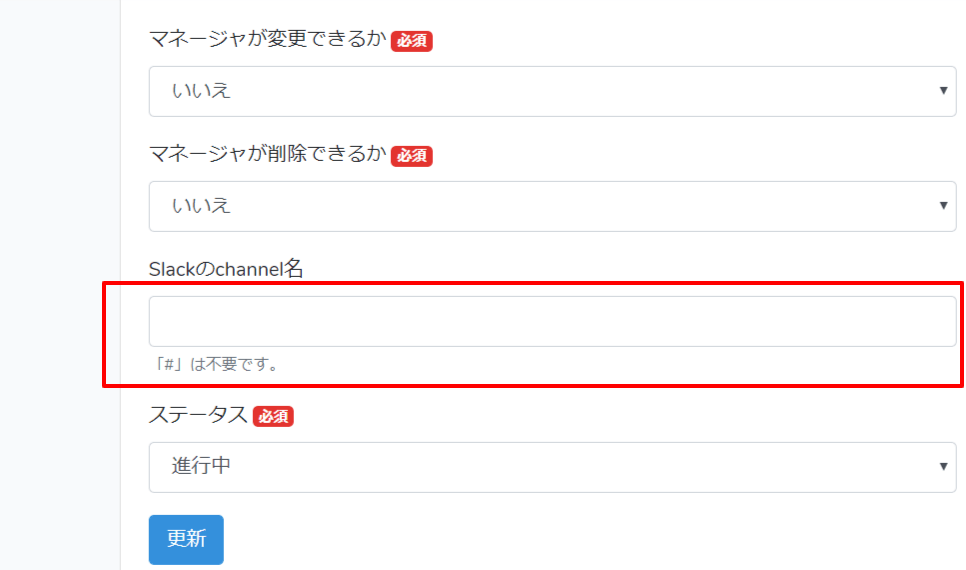
これであなたのslackにタスク情報が通知されます
このページと同じ「grouptask」というチャネルを作成しているのであれば、上記で設定したカテゴリーでのタスクの更新があると、その「groptask」チャネルに通知されます。(「grouptask」という名前を使わず、任意の名前にも変更可能です)
関連マニュアル
「自分宛てのタスク情報をslackで通知してもらう」